冰豹鼠标作为一款专注于游戏领域的鼠标,仍然被很多游戏爱好者所使用。本文主要告诉你如何给冰豹鼠标安装驱动。首先进入控制面板,选择鼠标,在属性界面选择属性,更新驱动。还不会的小伙伴可以看看下面的图文教程。![]() 官方最新版NVIDIA gameready 536.40显卡驱动2。点击鼠标选项,打开鼠标属性设置界面。
官方最新版NVIDIA gameready 536.40显卡驱动2。点击鼠标选项,打开鼠标属性设置界面。
 3.切换到【硬件】菜单选项,会弹出相应的鼠标属性界面。
3.切换到【硬件】菜单选项,会弹出相应的鼠标属性界面。
 4.在硬件菜单界面,点击界面中的【属性】按钮。
4.在硬件菜单界面,点击界面中的【属性】按钮。
 5.切换到[驱动程序]菜单选项。单击[更新驱动程序]选项。
5.切换到[驱动程序]菜单选项。单击[更新驱动程序]选项。
 6.选择[自动搜索更新的驱动程序软件]。
6.选择[自动搜索更新的驱动程序软件]。
 7.接下来,您将切换到在线搜索软件的界面。
7.接下来,您将切换到在线搜索软件的界面。
 8.自动搜索更新驱动软件搜索结束后,会出现搜索结果界面,提示更新驱动软件的结果。
8.自动搜索更新驱动软件搜索结束后,会出现搜索结果界面,提示更新驱动软件的结果。

 小白号
小白号










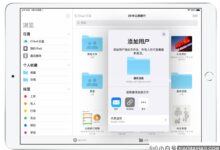




评论前必须登录!
注册